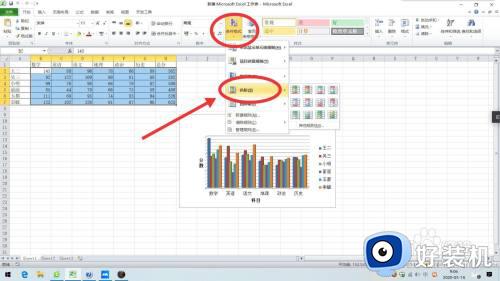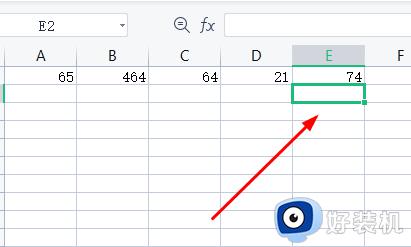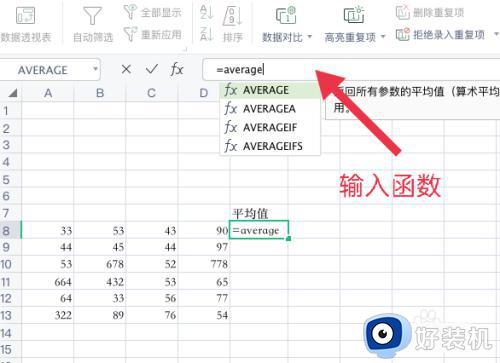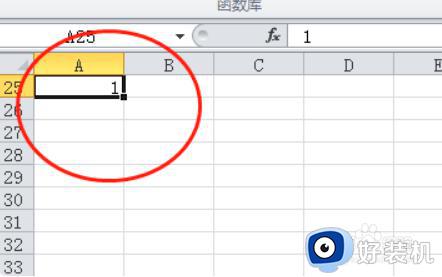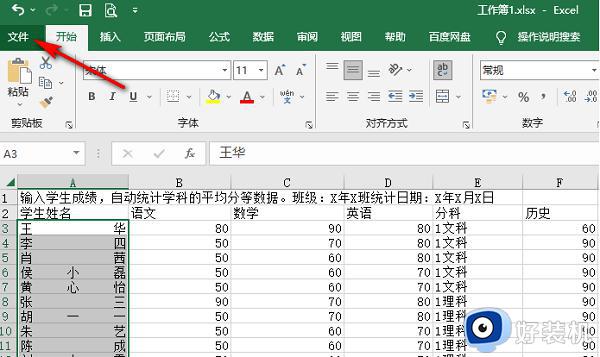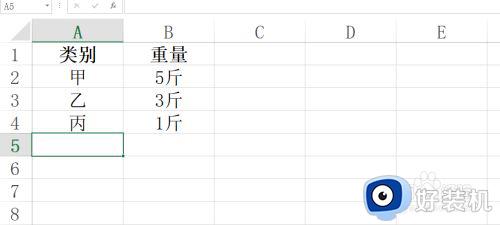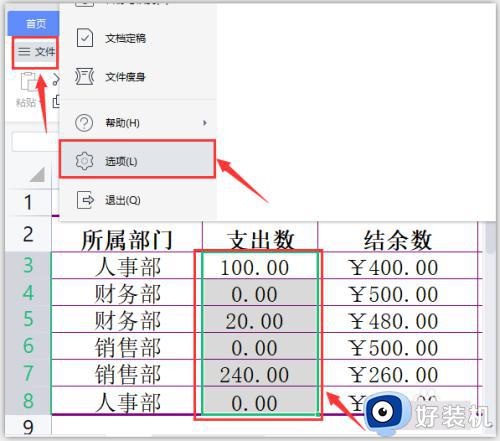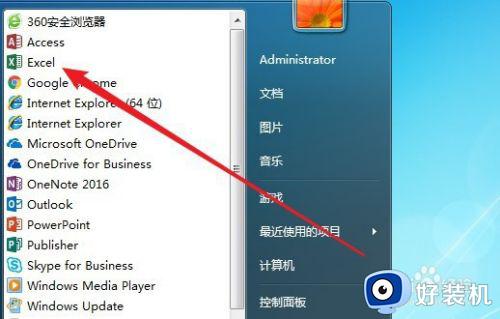excel色阶设置变色最大值最小值方法 excel色阶如何设置最大值和最小值
时间:2022-11-22 15:26:22作者:run
我们在使用excel表格工具进行整理数据时,难免会用到色阶最大值和最小值来进行数据图形的标注,今天小编就给大家带来excel色阶如何设置最大值和最小值,如果你刚好遇到这个问题,跟着小编一起来操作吧。
解决方法:
修改最大值类型为“公式”
1、在“开始”选项卡上的“样式”组中,单击“条件格式”旁边的箭头,然后单击“色阶”。
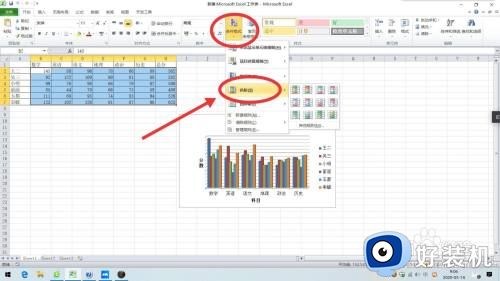
2、点击“其他规则”。
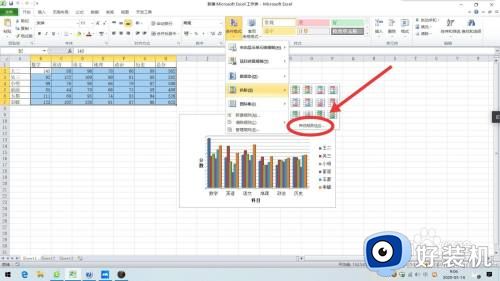
3、选择最大值类型为“公式”,输入数值。
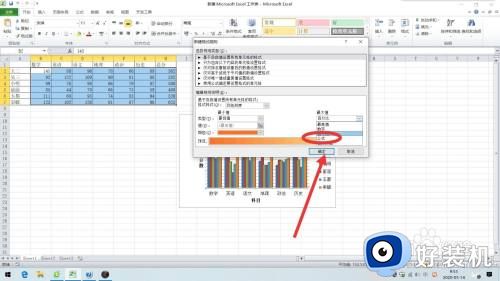
修改最小值类型为“公式”
1、在“开始”选项卡上的“样式”组中,单击“条件格式”旁边的箭头,然后单击“色阶”。
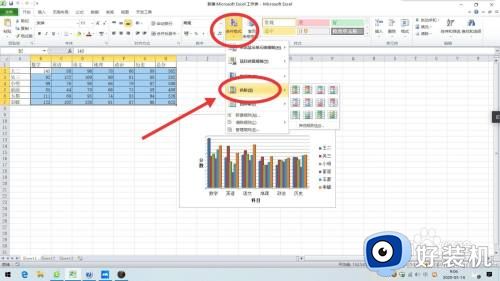
2、点击“其他规则”。
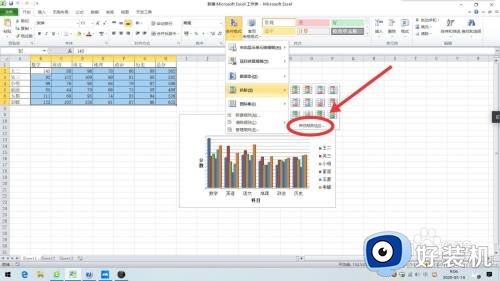
3、选择最大值类型为“公式”,输入数值。
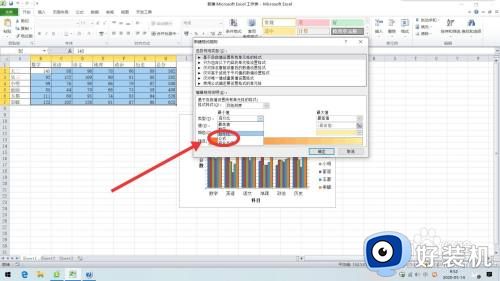
以上就是关于excel色阶设置变色最大值最小值方法的全部内容,还有不清楚的用户就可以参考一下小编的步骤进行操作,希望能够对大家有所帮助。